На мою скромну думку, маркери найкращий спосіб навігації по проекту з будь-секвенсор запущений або зупинений. Створення, редагування їх, і робить їх візуально привабливим є вітер і як завжди з Pro Logic, є кілька способів для створення і роботи з ними
На старт, увага, вперед!
На малюнку 1, можна побачити, що я відкрив короткі інструментальні пісня, яку я написав.
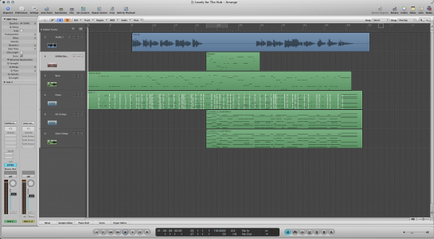
Pic 1: короткі інструментальні пісня, яку я написав.
Хоча воно коротке, проте, воно має чітку структуру і я хочу, щоб розширити його пізніше. Маркер буде прекрасним способом провести через це, як я складати, аранжувати, і перемішати. Існує вісім інтро барі, а потім стих початком в барі 9; тоді міст в барі 23, а інший вірш в барі 32, і, нарешті, почала аутро в барі 42. Я хочу створити маркери для кожного.
Налаштування панелі інструментів
Один із способів, щоб додати функціональність панелі інструментів, а вибір є в Logic Pro переваги і, отже, будуть доступні в минулому, сьогоденні і майбутньому проекту. Якщо ви контролюєте кнопкою миші на панелі інструментів, ви побачите, що ви можете налаштувати панель інструментів, як я в Pic 2.
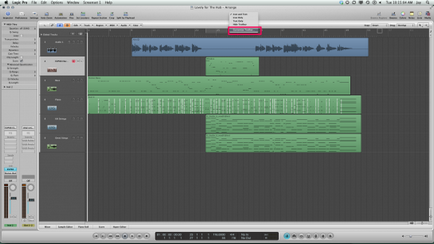
Pic 2: Опція Налаштування панелі інструментів.
Це викличе діалогове вікно з усіма кнопками я можу мати в панелі інструментів, просто перетягуючи їх в порожню область. У Pic 3, зверніть увагу на дві кнопки, які стосуються створення маркерів і навігації, які я виділив. У Pic 4, кнопки на панелі інструментів після того, як я витягнув їх і натискання Готово.
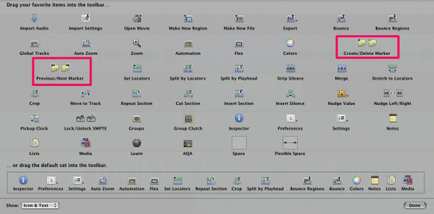
Рис 3: маркер на панелі інструментів кнопки.
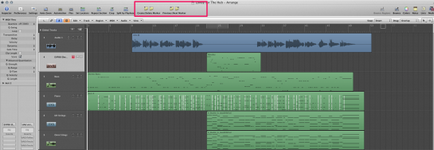
Рис 4: Ви можете налаштовувати панелі інструментів, перетягуючи кнопки.
створення маркерів
Тепер я можу створити або видалити маркери, за допомогою простого клацання миші
У Pic 5, ви можете бачити, що я створив мій маркерів. Я можу почати секвенсор запущений і переміщатися за моїм проектом в режимі реального часу або в режимі зупинки
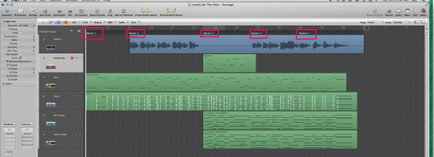
Рис 5: Все маркери створюються.
Вони виглядають і називаються нічого подібного я в кінцевому рахунку хочу їм бути, але зараз я зупинюся на альтернативні методи для їх створення.
The Marker Global Track
Якщо ви відкриєте трикутник для глобальної треків у верхній частині Організувати список доріжок вікна, ви побачите, що маркер Global Track є частиною роботи за замовчуванням. Як ви можете бачити на рис 6, якщо ви відкриєте трикутник для маркера доріжки, маркери більше і деякі інші опції стануть доступні.
Рис 6: Додаткові опції доступні в Маркера Global Track.
Існує Створити кнопку, яка дозволить створити маркер на будь-яку позицію точки відтворення в. "З регіонів» кнопка буде створювати маркери на позиції всіх обраних регіонах без округлення маркерів геть до похмурої. Існує також альтернативний меню, що випадає. Як ви можете бачити на рис 7, утримуючи кнопку миші на 1 виховує 9 альтернативної глобальної треків маркер можна створити, не втрачаючи вашого вихідного.
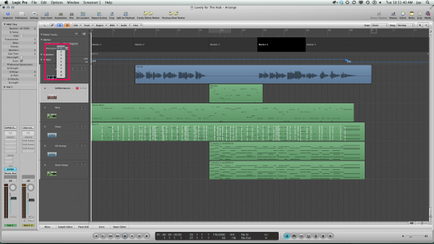
Рис 7: Це меню, що випадає дозволяє перемикатися між маркером альтернативи.
The Marker трек дуже зручний для редагування і переміщення маркерів, незалежно від методу, який використовується для їх створення. Ви можете просто перетягнути їх в нове положення Покажчик відтворення, як бачите, мені робили в Pic 8. Зверніть увагу, що тривалість інших маркерів, які постраждали від ходу буде автоматично регулювати.
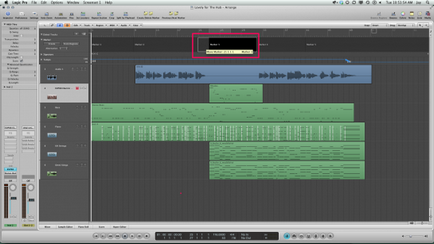
Рис 8: Переміщення маркерів Маркер доріжки.
Якщо я вирішу видалити маркер або на панелі інструментів або вибравши його в маркер доріжки і натиснути
Рис 9: Видалення маркера буде регулювати тривалість попереднього маркера.
перейменування Маркери
Пора почати робити це маркери більш, що ми хочемо. Я двічі клацніть на перший маркер (або використовувати інструмент Текст) і дав мені текстове поле, щоб ввести нове ім'я для маркера 1, в даному випадку, Intro (Рис. 10). Я перейменувати всі інші, і в результаті, як я хочу, щоб це було (Рис. 11).
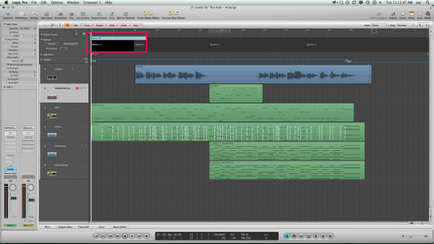
Pic 10: Двічі клацніть маркер, щоб перейменувати його.
Pic 11: Все маркери в даний час перейменований.
розфарбування маркерів
Але людина, ці речі не спливав дуже візуально вони? Це час, щоб дати їм деякі кольори. пресування
Pic 12: Дайте вашому маркери деякі кольори з палітрою кольорів.
Я закрийте Колірна палітра і закрити Глобальна треки, натиснувши G, і тепер мої маркери в області безпосередньо під штрих-номера (Рис. 13).
ПРИМІТКА: При виборі найбільш кольору, текст буде чорним, але з певними вибір кольору, текст буде білим, як, мабуть Apple, вирішила вона більш помітна саме так. Існує жодним чином, щоб перевизначити Яблука вибір.
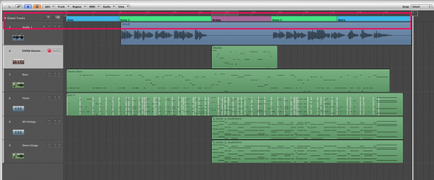
Pic 13: Все маркери пофарбовані.
Зміна шрифтів?
Sweet! Однак, будучи прискіпливим хлопцем, який також сліпий, як кажан, я не можу допомогти, але шкода, що текст був більше або, може бути, інший шрифт. Звичайно, я можу це зробити, чи не так? На жаль немає. Шрифт в Маркера трек шрифту в Маркер доріжки.
Однак ви можете змінити розмір маркера відстежувати себе. Якщо ви затримаєте курсор миші на нижню межу, ви можете перетягнути його вниз, щоб змінити її розмір, як видно тут, в Pic 14.

Pic 14: Можна змінити розмір маркера доріжки.
Що робити, якщо я хочу більше тексту в мій маркер, наприклад, другий абзац з описом темпі, як Ad Lib? У вікні Параметри перейдіть до Маркера
Я натискаю на слово місті або вибрати олівець, і вдарив повернення, щоб перейти до наступного рядка і введіть Ad Lib. Тобто зараз те, що ви бачите на маркер доріжки хоча колір відрізняється для другого пункту, на жаль, немає ніякого способу, щоб змінити це (Рис. 16).
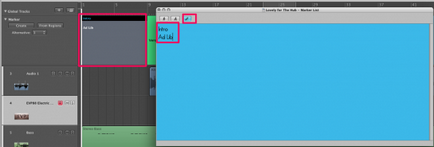
Pic 16: Вікно Маркер текст.
Гей, Джей, почекай хвилинку, я бачу лист кнопки. У більшості додатків Mac, що призводить до шрифтів. Може бути, ТИ не правий! Добре, я виділіть текст і натисніть кнопку і на екрані з'явиться вікно з вибором шрифтів. Я перепризначити його на Verdana 18, і це плаваючий маркера списку (і в повному маркера списку в області Lists) Я бачу, шрифт вибір відображення. але не в Маркера Global Track. Джі Джей, вибачте, як я міг сумнівався в тобі!
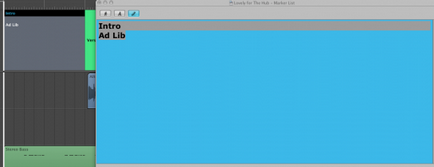
Pic 17: Зміна шрифтів у вікні текстових міток відбито в Маркера Global Track.
Подивіться Ма, що не миші!
Отже, ясно, в той час як маркер трек потужний, він має свої обмеження. Тим не менш, це відмінний спосіб, щоб обійти вашого проекту.
Ті з вас, хто щось знає мене або читали мої статті знаю, що мій девіз: ніколи не робити за допомогою миші, що ви можете зробити з натискання клавіш і більшість того, що ми робили досі бере участь багато мишею навколо. Дозволяє вивчити наш ключовий варіанти команд для створення і видалення маркерів і переходу до і від них.
Натисніть Option-K відкривати ключовий команди і в поле пошуку введіть слово, маркер, як я зробив в Pic 18.
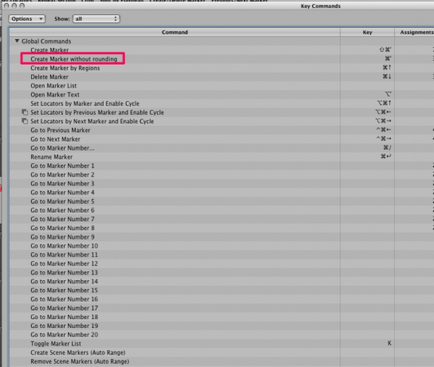
Pic 18: Багато ключових команди доступні для маркерів.
Зверніть увагу на повний спектр ключових команд, доступних для маркера створення, видалення і навігації, в тому числі виділених Створити маркер без округлення. Це один життєво важливий для фільму композиторів, які хочуть використовувати маркери очок. Особисто я використовую Створити маркер, створити маркер без округлення, К Попередній маркер і перейти до наступного Маркер так часто, що я передав їх функціональних клавіш на клавіатурі Mac. На мій погляд, це, безумовно, найбільш ефективний метод, але агов, якщо вам подобається за допомогою миші або трек майданчик для вирішення цих завдань краще, ну, коней на курси, як вони кажуть!